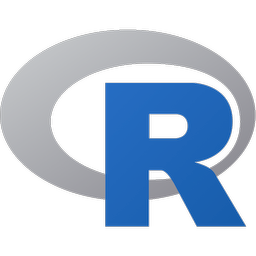ReSharper Ultimate免注册
v2018.2 最新破解版
- 软件大小:244.36 MB
- 软件语言:中文
- 软件类型:国产软件 / 编程软件
- 软件授权: 免费软件
- 更新时间:2019-05-30 10:13:36
- 软件等级:

- 软件厂商: -
- 应用平台:WinXP, Win7, Win8, Win10
- 软件官网: 暂无
相关软件

UltraEdit(ue编辑器)v28.10.0.18 烈火汉化绿色版
81.00 MB/中文/10.0

UEStudio破解版(代码编辑器)v21.00.0.8 烈火汉化增强版
107.00 MB/中文/10.0

PSPad Editor代码编辑器v5.0.7.705 多国语言绿色版
8.88 MB/多国语言[中文]/10.0

LaTeX编辑器(Texmaker)v5.1.1 免费多语中文版
7.94 MB/多国语言[中文]/10.0

免费开源代码编辑器(Notepad++)v8.1.4 官方中文免费版
8.00 MB/中文/10.0
软件介绍人气软件精品推荐相关文章网友评论下载地址
ReSharper Ultimate免注册破解版是非常好用的代码编辑工具,在这里用户可以使用软件进行代码编辑功能,软件是国外非常出色的代码编辑器,通过软件进行开发数据,软件还可以出色的编辑分析能力,欢迎有需要的用户来IT猫扑下载!
关于resharper最新破解版
每个版本,我们都会进行大量的性能改进和错误修复,以限制ReSharper对Visual Studio 的影响,提高响应速度并消除UI冻结。回到ReSharper 2018.1,我们开始发布关于性能方面现状的博客文章:我们现在的位置,为什么我们拥有我们的产品,我们在最新的发布周期中做了哪些修复,以及我们的计划让我们做得更好。对于resharper 2018.2版本,我们在ReSharper的不同部分进行了大约30次性能修复,从加快EditorConfig支持到减少解决方案加载时间。
ReSharper2018破解版功能
1、交叉语言功能
为了混合C#和VB.net项目,ReSharper帮助你保持代码的各个部分在一起流畅的工作和在你的代码间轻松的导航。所有导航和搜索动作把所有语言的代码都考虑在内,包括C#,VB.net,Asp.net,和XAML。你可以导航到使用,声明,继承,基类和更多-交叉语言。无论何时只要可能,都会由使用重构、上下文动作、或覆盖两个主要语言的快速修改进行自动引用修正。单元测试是可用的,并且无论使用C#或VB.net写单元测试都是一样的用。
2、代码清理
代码清理是一个数十个ReSharper特性的快捷方式(Code Cleanup is a shortcut for a dozen of ReSharper features),根据自定的风格格式化代码,排列“this”限定词,移除冗余的代码,根据候补字段转换成自动属性,把字段置为只读,优化using命令,适当的简化引用,更新文件头,使用vars替换显式类型,或使用更多的设置修改你的C#代码。
3、代码协助
ReSharper提供许多简化代码任务的快捷方式以提高你的生产力和节省你的时间。在上面的截屏中,ReSharper智能的建议你添加遗漏的using或在你输入类型名称时导入正确的全名。它可以使用不同的代码模板快速的生成代码,在编辑器中查看类型和他们的成员的文档,使用称为“上下文动作”(context actions)执行代码转换,还有其他更多的。
ReSharper使用三种代码完成类型来扩展和提高Visual Studio本身的智能化。标识完成建议只存取在当前作用域的类型。智能完成任务非常有效,实时过滤成员方法和变量以匹配你输入的表达式。导入符号完成,使在当前项目中完成类型名名称和扩展方法成为可能。它也在需要的时候自动添加适当的using引用。另外还有语句完成,使用一个简单的快捷键就可以自动添加必要的语法元素(大括号,分号等),并把光标放置到适当的位置以开始下一句。
4、代码重构
与Visual Studio 2005/2008/2010相比,ReSharper提供了更丰富的自动代码重构功能。用户可使用许多不同的重构方法以进行重命名,移动,安全删除标识;导入和内联字段、变量和参数等等。
5、导航和搜索
无论什么时候你需要查找某个类型,字段,方法,或任何其他的标识,ReSharper提供了多种实现方法,可以通过名称查找一个标识,在代码从引用位置导航到标识的声明位置,查找并高亮显示标识用法。可以在当前位置使用简单的快捷方式实现所有可用的导航行为。另外,使用集成到Visual Studio用户接口的特别工具窗口,ReSharper可以让你看到完整的类型继承树和文件结构。ReSharper对最近编辑扩展了一系列的导航和搜索的特性-你最近修改的文件或标识的下拉列表。
6、集成单元测试
ReSharper自动侦查代码中的单元测试,并提供完整的单元测试支持。你能从代码编辑器中运行和调试测试。同时,一个专用的单元测试资源窗口会让你看到你的单元测试的结构和运行一个或多少单元测试会话的任意组合测试。
7、ASP.NET编辑
利用错误高亮显示,快速修正,上下文动作,代码协助,导航,重构,和其他特征,用户现在可以愉悦而高效的编辑ASP.NET文件。使用ReSharper,你可以不受打扰的在ASP.NET中编辑和重构C#代码,如Web控件属性和事件,数据源,和内容点位符。
8、XAML编辑
有了ReSharper,用户无论是在进行Silverlight, WPF, 或者 Windows Phone 7 开发时,均可获得附加的XAML编辑协助,包括即时代码分析,代码重构,代码生成和调整,以及快速的解决方案范围导航。
9、代码质量分析
ReSharper可提供对C#, XAML, XML, ASP.NET和ASP.NET MVC的持续的代码质量分析,甚至在用户对之进行编译以前即可检测到错误和问题。ReSharper可对用户的代码提供900多种代码检验,用户便可即刻 察觉到其当前文件或者甚至整个解决方案中是否包含了错误和故障。对大多数错误,它立即通过智能修正给出解决问题的方法。它也可以给出编码建议和线索,这些东东提供洞察代码结构和逻辑,并使引起你对潜在的设计错误注意。你也可以注释你代码以使ReSharper更好的分析你的代码。
10、NAnt和MS Build脚本编辑
高级编辑性能(Advanced editing capabilities),之前只针对C#可以用,现在扩展到了NAnt和MSBuild脚本,为生成脚本提供了完整的代码协助,大量的导航和搜索特征,文件结构,实时错误高亮显示和快速修改。
11、XML支持
ReSharper提供了一些省时的XML特征,包括类型完成,导航到引用类型,高亮显示,替换和移动标签,在两个标签之间导航和打开/关闭标签,使用代码协助和活模板。
12、XAML支持
XAML特征包括XAML代码中的XML编辑,所有的ReSharper代码完成特征,几个重构(包括重命名重构),和实时错误提示,语义和语法分析。上面的截屏中显示在XAML资源中的敏捷的代码完成工作。
resharper2018.2激活教程
1、首先在IT猫扑小站下载解压,得到resharper ultimate 2018.2原程序和和产品激活工具;双击JetBrains.ReSharperUltimate.2018.2安装,点options

2、选择ReSharper,并接受协议apply

3、选择您需要的工具,选择到install,选择好后,点next

4、确认后,点install安装

5、安装完成done,点exit

6、以Windows为例,解压出激活服务器,将Windows目录下的对应系统位宽的exe复制到你找得到的某个目录下,以管理员身份运行命令提示符,切换到激活服务器所在目录,然后在当前目录打开命令提示符,执行命令:
dvt-jb_licsrv.amd64.exe -mode install回车,即可完成安装。

7、我们随便运行其中一个工具,比如dotCover

8、将下拉框拉到最下面,点iaccept

9、点ok

10、显示does not require license,不需要许可证,直接使用

快捷键
一、模板
1、Tab根据缩写生成模板
2、Ctrl + J插入模 板
二、查找
1、Alt + F7查找变 量,方法的引用
2、Alt +Shift + F7 在设定范围中查找
3、Ctrl +Shift + F7 高亮显示
4、Ctrl +Alt + Up / Down 定位到下/前一个引用
5、Ctrl +Alt + F7 快速定位引用位置
6、Ctrl +Shift + F4 关闭查找结果tab
7、Ctrl +Alt + U 定位到查找结果
三、导航
1、Ctrl + N定位到 类型
2、Ctrl +Shift + N根据文件名定位
3、Ctrl + E最近文件列表
4、Ctrl +Shift +Backspace 上次编辑位置
5、Ctrl + B跳到变 量申明处
6、Ctrl +Alt + B 跳到继承类或接口处
7、Ctrl + U调到基 类
8、Ctrl +Shift + T 跳到类型申明处
9、Alt + Up/ Down跳到下/上一个方法
10、Ctrl +F12
11、F2 /Shift + F2 下/上一个高亮度显示的错误
12、Ctrl +Shift + E Stack Trace
13、Refactoring
14、F6将类移入另外的命名 空间
15、Shift +F6 方 法更名
16、Ctrl +F6 更改 签名
17、Ctrl +Alt + N
18、Ctrl +Alt + M 将选定块抽取为一个方法
19、Ctrl +Alt + V 更改变量名称和类型
四、编辑
1、Ctrl +Space 代 码完成
2、Ctrl +Shift + Space代码完成
3、Ctrl +Alt + Space代码完成
4、Ctrl + P显示参 数信息
5、Alt +Insert 生 成构造函数,属性,重载成员函数,实现接口
6、Ctrl +Alt + J 生成if,try..catch,#region块
7、Ctrl + /注释及 取消//注释
8、Ctrl +Shift + / 注释及取消/**/注释
9、Ctrl + W增量选 择块
10、Ctrl +Shift + W 增量反选
11、Alt +Enter 显 示错误的修正方法
12、Ctrl +Alt + F 格式化代码
13、Ctrl +Alt + O 根据指示修改优化
14、Ctrl + D复制当 前行或选定的块
五、内置模板
1、asrt 生成assertion
2、ear生成空数组
3、foreach生成foreach 块
4、ital生成ArrayList的迭代循环
5、itar 生成array的迭代循环
6、itdic 生成dictionary的迭代循环
7、loop生成loop循环
8、out 打印 串
9、outv 打印变量值
10、pcipublic const int
11、pcspublic const string
12、proprotected
13、psrpublic static readonly
14、psvmmain() method declaration
15、ritarIterate an array in reverse order
16、sfcSafely cast variable
17、thrthrow new
18、toar将ArrayList 转化为array
更新日志
dotCover 2018.2 获取更新的控制台运行程序,现在可以用作 .NET 命令行工具(dotnet.exe)的扩展。
dotTrace 2018.2 获取一个包含过滤器,用于配置任意 .NET 进程的概要分析。
dotMemory 2018.2 可以配置 ReSharper 运行配置,时间线图显示大对象堆的即时内存分配。
dotPeek 2018.2 改进了对接口,枚举和任何没有方法实现的类型的导航。
ReSharper 2018.2 加速EditorConfig支持并减少解决方案加载时间,获得集成的拼写检查程序,完全支持C#7.3,并使用JSLint,ESLint和TSLint对您的JS / TS代码进行修改。
ReSharper C++ 2018.2 增加了对 C ++ / CLI 的高度要求的支持,并加深了对 C ++ 17 和即将推出的 C ++ 20 的许多新功能的理解。
更多>> 软件截图

推荐应用

sublime text 3 27.00 MB
下载/中文/8.0 v4.0.0.4077 中文特别版
Java SE Runtime Environment(JRE8 64位版) 79.36 MB
下载/多国语言[中文]/1.0 v8u321 中文官方安装版
EditPlus编辑器 2.69 MB
下载/中文/6.0 v5.4.3571 烈火汉化绿色版
ultraedit portable64位汉化版 177.00 MB
下载/中文/5.0 v25.20.0.166 绿色中文版版
三菱gx works2仿真软件 432.50 MB
下载/中文/9.0 v2.14 官网安装版_附安装教程/产品id(序列号)
Borland Turbo C++ 3.0 3.28 MB
下载/英文/8.0 Windows完整版
intellij idea 2016 385.00 MB
下载/中文/5.0 v2016.1 汉化破解版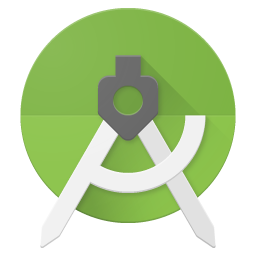
Android Studio 2.2.2中文正式版 1.60 GB
下载/中文/10.0 v2.2.2 官方最新版
其他版本下载
精品推荐 代码编辑器
 更多 (81个) >> 代码编辑器 代码编辑器专题为您带来Windows平台的一些热门代码编辑器免费下载,最好用的代码编辑器不能下定论,但是用户的普遍选择应该可以作为大家的参考依据。作为开发人员的必备工具,代码编辑软件在设计开发中占着重要的地位,虽然小编不懂什么代码,不过还是根据用户代码编辑器下载排行榜和反馈情况,
更多 (81个) >> 代码编辑器 代码编辑器专题为您带来Windows平台的一些热门代码编辑器免费下载,最好用的代码编辑器不能下定论,但是用户的普遍选择应该可以作为大家的参考依据。作为开发人员的必备工具,代码编辑软件在设计开发中占着重要的地位,虽然小编不懂什么代码,不过还是根据用户代码编辑器下载排行榜和反馈情况,
Visual Studio Code 64位 88.30 MB
/多国语言[中文]/8.0
EditPlus编辑器 2.69 MB
/中文/6.0
hbuilder代码编辑器 258.55 MB
/中文/10.0
sublime text 3 27.00 MB
/中文/8.0
htmlpad 2017(HTML代码编辑器) 30.00 MB
/英文/10.0
程序员代码利器Notepad++绿色版 2.97 MB
/多国语言[中文]/8.0
editplus3中文版 1.79 MB
/中文/8.0
ultraedit 64位 171.00 MB
/中文/0.0
相关文章
下载地址
ReSharper Ultimate免注册 v2018.2 最新破解版
查看所有评论>> 网友评论
更多>> 猜你喜欢